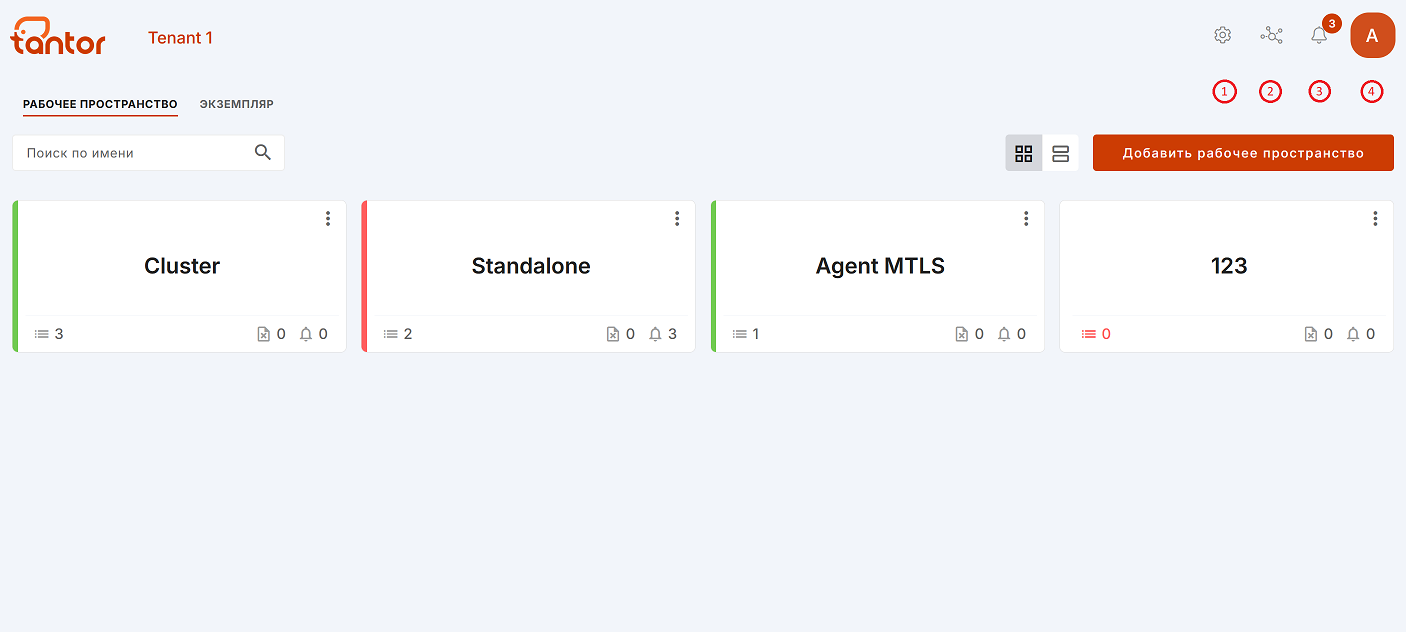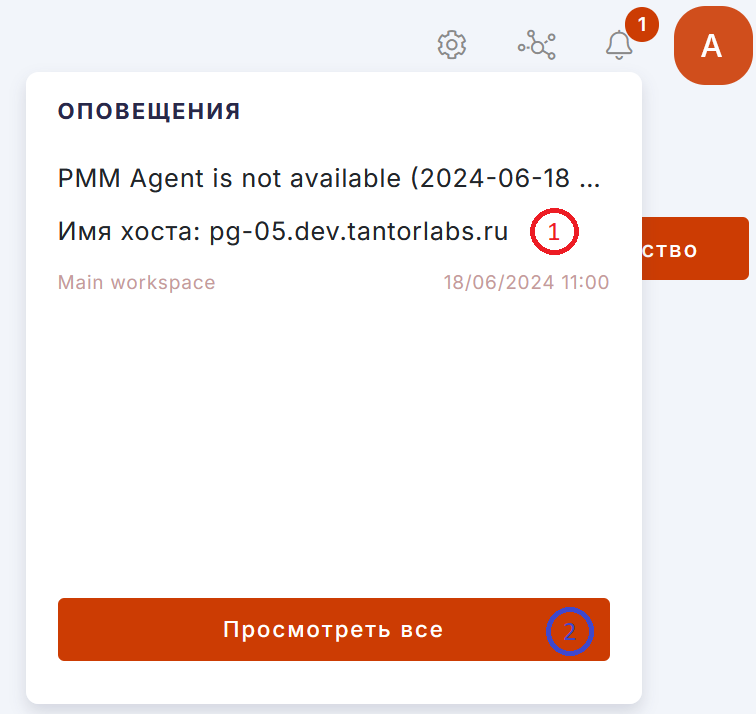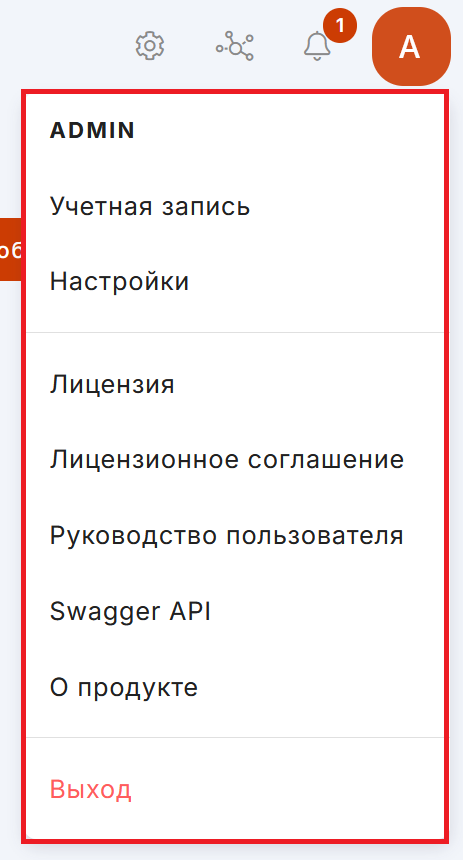Панель управления Платформой
Верхняя панель управления представляет набор опций для навигации по Платформе и управления отображением информации. В данном разделе приведено описание этих опций в соответствии с нумерацией, представленной на рисунках:
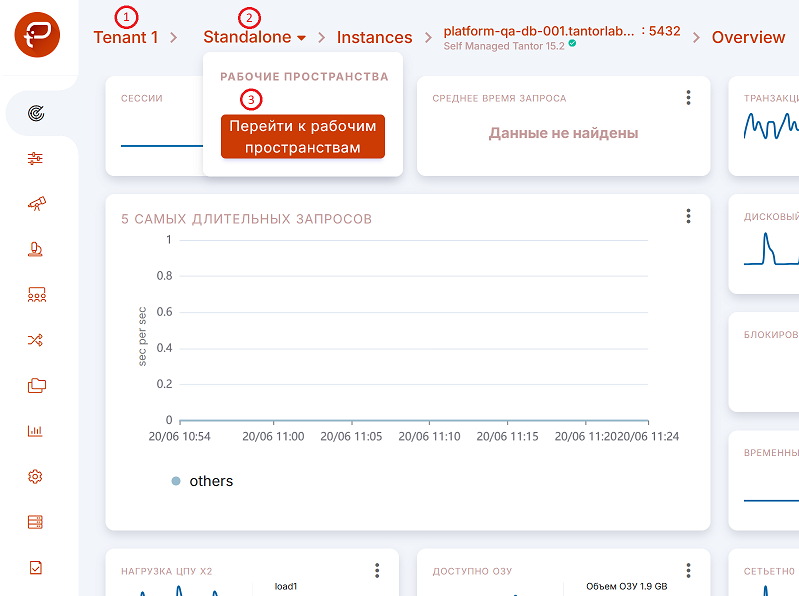
Опция «навигационной цепочки» поможет вам вернуться на страницу или изменить рабочее пространство. Для проверки возможности этой опции по нумерации ниже:
В начале «навигационной цепочки» стоит название тенанта, в котором вы находитесь (цифра 1 на рисунке выше). Щёлкните на выпадающий список рядом с именем рабочего пространства (цифра 2 на рисунке выше). Это откроет кнопку «Перейти к рабочим пространствам» перехода на страницу рабочих пространств (цифра 3 на рисунке выше). Далее по «навигационной цепочке» идут названия разделов, в которых вы находитесь.
Остальные элементы в навигационной цепочке действуют как обычное дублирующее меню на веб-сайте. Вы можете нажать на любое из них, чтобы перейти на определенную страницу:
Шестерёнка настроек, обозначенная цифрой 1 на рисунке выше, открывает меню со следующими параметрами:
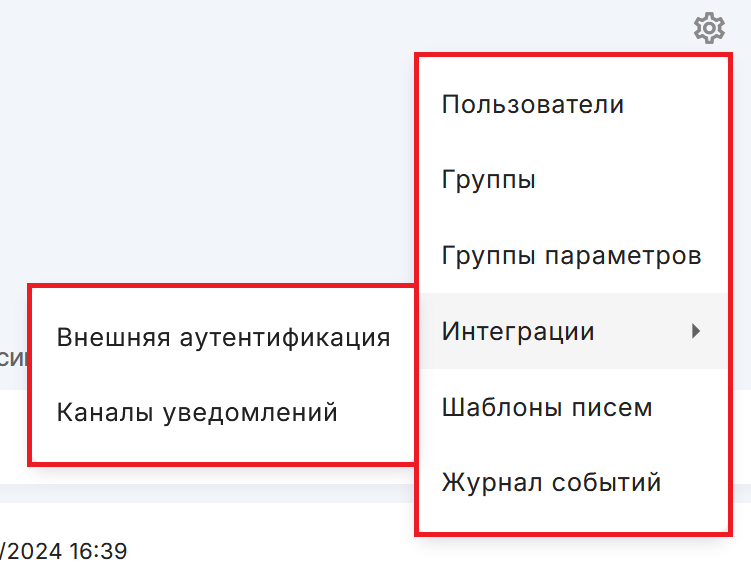
«Пользователи» - открывает страницу управления пользователями;
«Группы» - открывает страницу управления группами пользователей для управления доступом к Платформе;
«Группы параметров» - открывает страницу управления группами параметров PostgreSQL-конфигурации и модификаторами.
«Интеграции» - открывает меню с кнопками перехода на две страницы:
«Внешняя аутентификация» - открывает страницу для настройки интеграции Active Directory.
«Каналы уведомлений» - открывает страницу для управления каналами оповещений: e-mail, Telegram и Slack;
«Шаблоны писем» - открывает страницу для настройки содержания уведомлений.
«Журнал событий» - открывает страницу с логами событий, относящихся к данному тенанту.
Кнопка анализа запросов, обозначенная цифрой 2 на рисунке выше, вызывает описание плана запроса (модуль pg_explain).
Символ оповещений «колокольчик» открывает окно «Оповещения» со следующими опциями: